Как настроить статический ip адрес в CentOS 7 / CentOS настроить сеть
 В этой статье мы узнаем как происходит в centos 7 настройка сети и как настроить статический ip адрес в CentOS 7/6, четырьмя способами. Я уверен, что для начинающих свое знакомство с данной Linux платформой, избавит от кучи потерянного времени в поисках этой информации в интернете. Первым делом логинимся в ваш CentOS. В моем случае установлена минимальная версия, это лучше с точки зрения производительности и безопасности, для серверов, но мы рассмотрим и графический вариант, так как многие пользователи используют его как гостевую операционную систему.
В этой статье мы узнаем как происходит в centos 7 настройка сети и как настроить статический ip адрес в CentOS 7/6, четырьмя способами. Я уверен, что для начинающих свое знакомство с данной Linux платформой, избавит от кучи потерянного времени в поисках этой информации в интернете. Первым делом логинимся в ваш CentOS. В моем случае установлена минимальная версия, это лучше с точки зрения производительности и безопасности, для серверов, но мы рассмотрим и графический вариант, так как многие пользователи используют его как гостевую операционную систему.
Centos 7 настройка сети
Начнем мы с самых простых методов инсталляции, так сказать все поэтапно, а именно с графического, этот метод удобен при разовой установке, ну аж если у вас она массовая, то в помощь вам скрипты и PXE.
Настройка сети во время установки
Логично, что для упрощения настройки разработчики CentOS позаботились сделать все как можно дружелюбнее. У вас как у пользователя есть возможность на вкладке Network & Hostname сразу задать статический ip адрес при установке.
Выбираем нужный сетевой интерфейс и нажимаем справа Configure.
Переходим в пункт ipv4 и выбираем manual, то есть в ручную.
Прописываем ваши данные такие как
- ip адрес
- маску подсети
- шлюз
- dns сервера
Как видите, это очень простой способ, но мы же учимся администрированию, поэтому ниже будут представлены консольные методы.
Для того, чтобы у вас все получилось вам нужно быть администратором (root) данной системы, о чем будет говорить значок решетки #.
Вводим ifconfig. Команда выводит текущие сетевые интерфейсы. У вас их может быть много, но заведите себе правило, если это сервер, то он обязательно должен иметь статику, ни в коем случае не оставляйте DHCP.
Видим, что только есть интерфейс замыкания. В CentOS по умолчанию сетевой интерфейс отключен. Как его включить читаем ниже.
Установка в centos ifconfig
Если у вас выскакивает ifconfig: команда не найдена или ifconfig: command not found то не расстраивайтесь, ее забыли добавить в минимальную версию, как только настроите сеть по инструкции ниже, то сможете установить ее, только после настройки сети.
Посмотрим в состав какого пакета она входит
[root@localhost /]# yum provides ifconfig
Загружены модули: fastestmirror
Loading mirror speeds from cached hostfile
* base: mirror.logol.ru
* extras: mirror.logol.ru
* updates: mirror.logol.ru
net-tools-2.0-0.17.20131004git.el7.x86_64 : Basic networking tools
Источник: base
Совпадения с:
Имя файла : /sbin/ifconfig
И собственно установим сам ifconfig в centos 7
Настроим статику.
Centos настройка сети из консоли
Самый распространенный метод, который позволяет произвести в centos настройку сети из консоли, да то самое черное окно, его преимущества в том, что требуется минимальная скорость сетевого подключения к серверу, в отличии от графики, очень пригодится если редактировать настройки Centos при большой нагрузке на сервер. Пишем vi или nano кому что нравится.
vi /etc/sysconfig/network-scripts/ifcfg-eth0
Хочу отметить, что название интерфейса у вас может быть другое, отличное от ifcfg-eth0, но тоже будет начинаться с ifcfg-. Посмотреть список интерфейсов можно командой
или
ip a
Вот пример названия ifcfg-ens192
Еще можно посмотреть командой
Внесите/измените записи в файле для задания статической настройки сетевого интерфейса:
Собственно как понятно из файла, IP адрес он получает от DHCP сервера, поэтому выключаем DHCP и меняем настройки на ститику.Для редактирования жмем Insert.
DEVICE=eth0 #Наименование интерфейса, это значение присваивается системой
HWADDR=08:00:27:6c:e1:fc #MAC-адрес, менять без необходимости не нужно
TYPE=Ethernet #Тип интерфейса
UUID=e2f7b74a-ec49-4672-81cf-ff9c30d8ebdd #Идентификационный номер интерфейса
ONBOOT=yes #Запускать интерфейс при загрузке
NM_CONTROLLED=no #Контролируется ли интерфейс службой NetworkManager
BOOTPROTO=none #Не использовать DHCP
IPADDR=192.168.102.241 #IP-адрес
NETMASK=255.255.255.0 #Маска подсети
GATEWAY=192.168.102.240 #Шлюз
После редактирования жмем ESC потом :wq (Что значит записать и выйти)
После выхода пишем ifdown eth0 на всякий случай тушим интерфейс, потом ifup eth0 поднимаем интерфейс.
Видим, что сетевой интерфейс поднялся.
Настройка DNS на сетевом интерфейсе CentOS 7
Пропишем DNS. они находятся в файле resolv.conf. Пишем.
vi /etc/resolv.conf
И прописываем в нем nameserver 192.168.102.1
перезапускаем интерфейс командой
или
service network restart
Пингуем яндекс, видим, что все ок.
Если у вас два интерфейса и вам нужно поставить основной, то делается это в файле /etc/sysconfig/network
vi /etc/sysconfig/network
Так же тут можно поменять имя хоста.
Задаем шлюз и имя сервера
Третий способ. Утилита system-config-network-tui
поставить ее можно из репозитория.
yum install -y system-config-network-tui
После установки пишем system-config-network-tui
Выбираем Device configuration
Выбираем нужный интерфейс
Задаем настройки
Задаем DNS
Задаем нужные DNS сервера и имя сервера
Save & out.
Четвертый способ через консоль mc
ставим ее yum install mc -y
Запускаем командой mc. Переходим для примера в каталог /etc/sysconfig/network-scripts
выбираем ifcfg-eth0 и нажимаем F4. Выбираем 3 пункт редактировать с помощью mc.
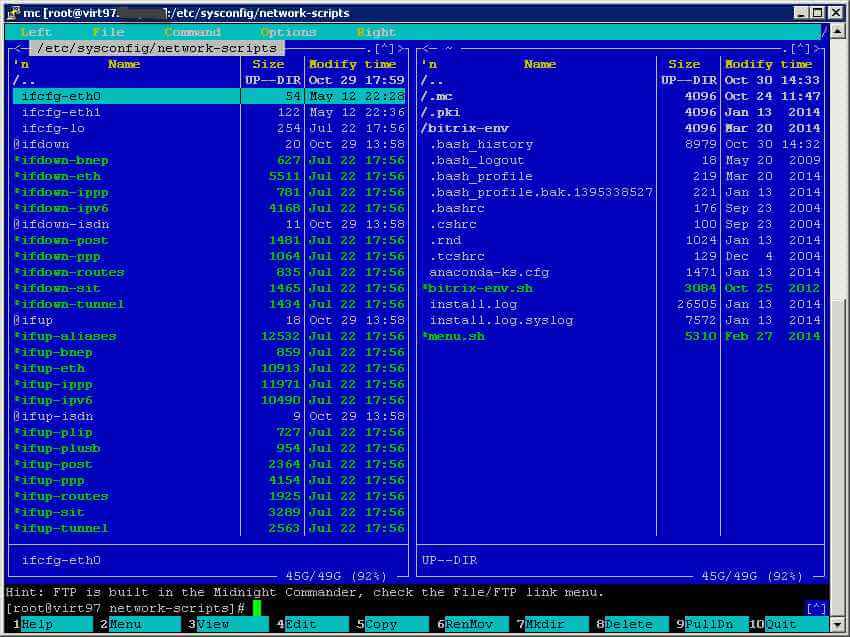
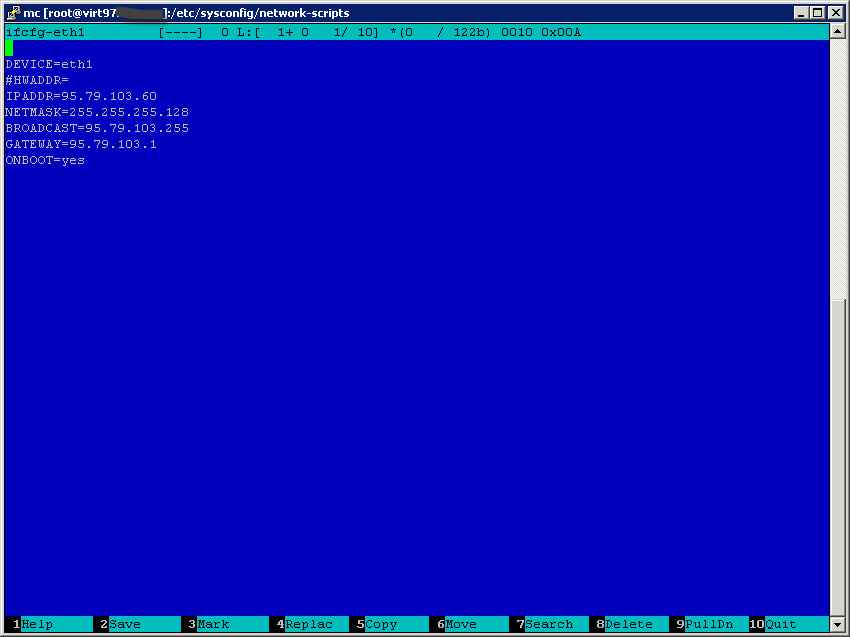
F10 чтобы выйти.
Вот уважаемые читатели мы с вами разобрались как происходит в centos настройка сети. На этом думаю закончим данную статью, если есть какие либо вопросы пишите помогу чем смогу.
Читайте так же Как настроить сеть на CentOS 7 minimall / Как настроить статический ip адрес в CentOS 7 minimall
Материал сайта pyatilistnik.org

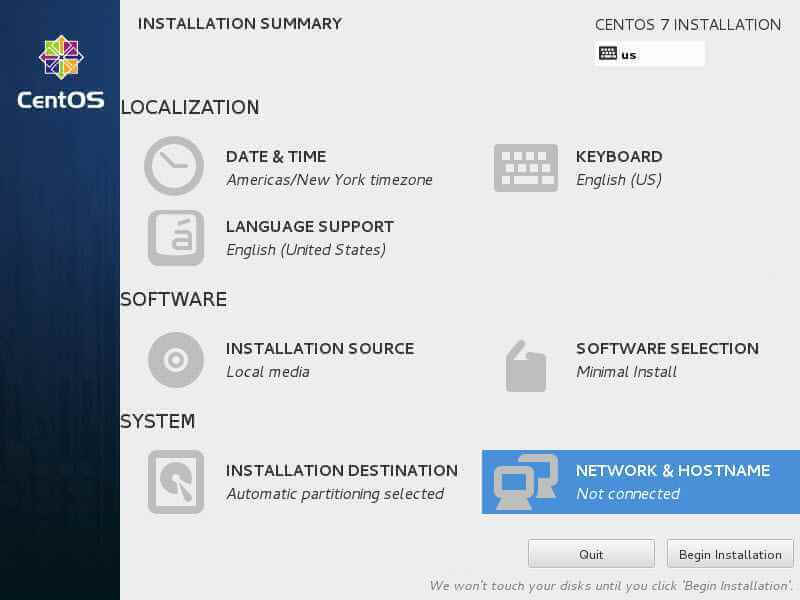
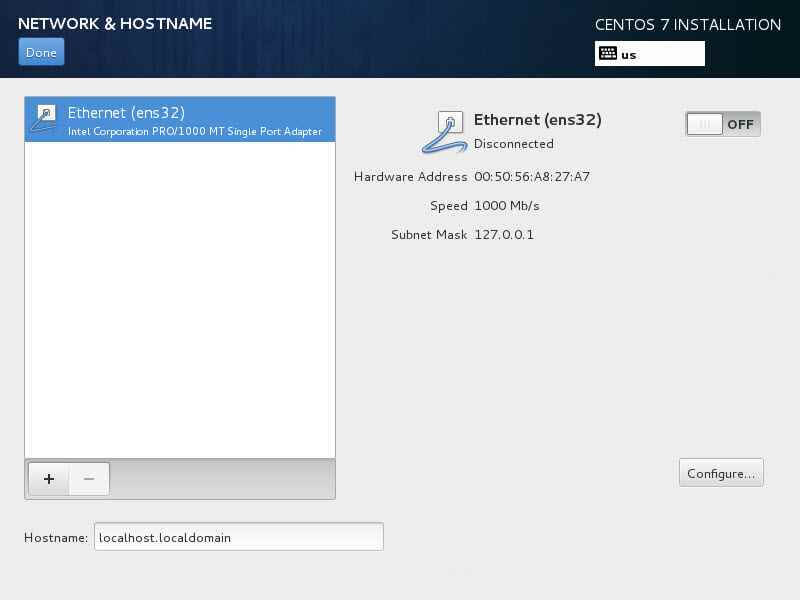
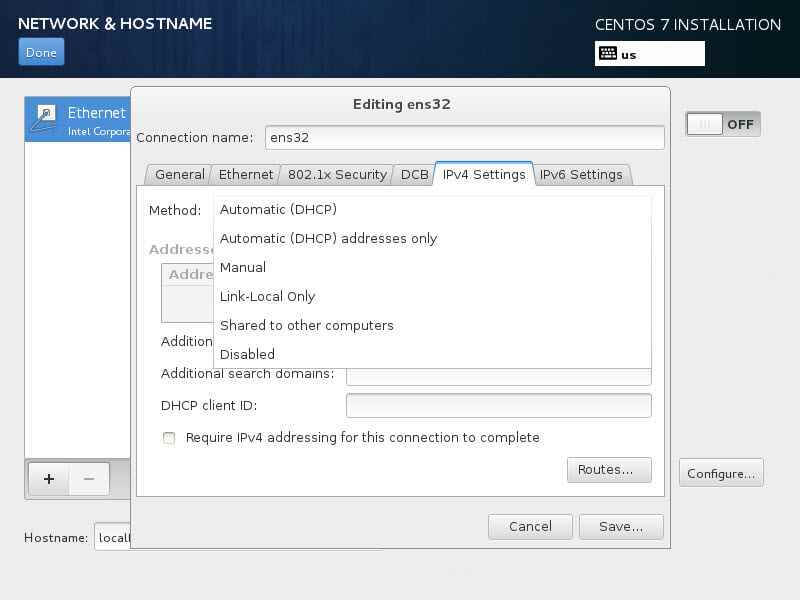
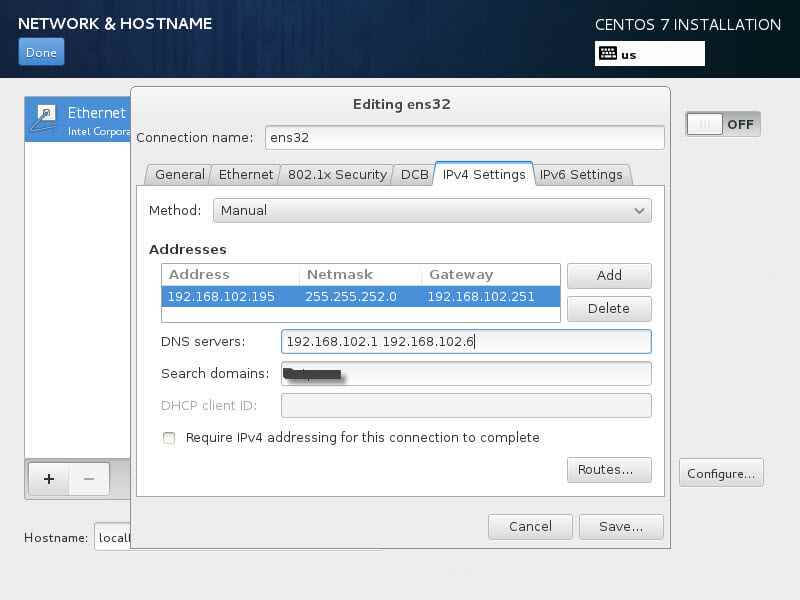
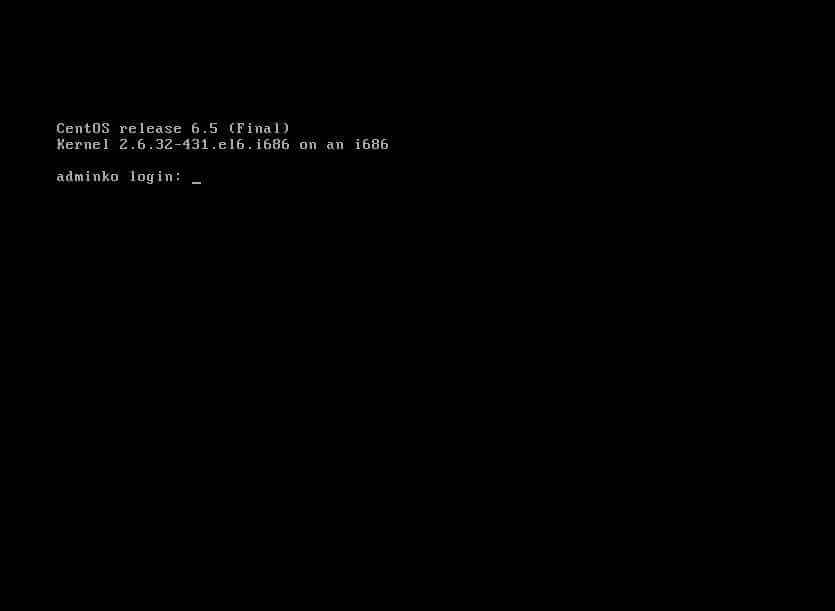
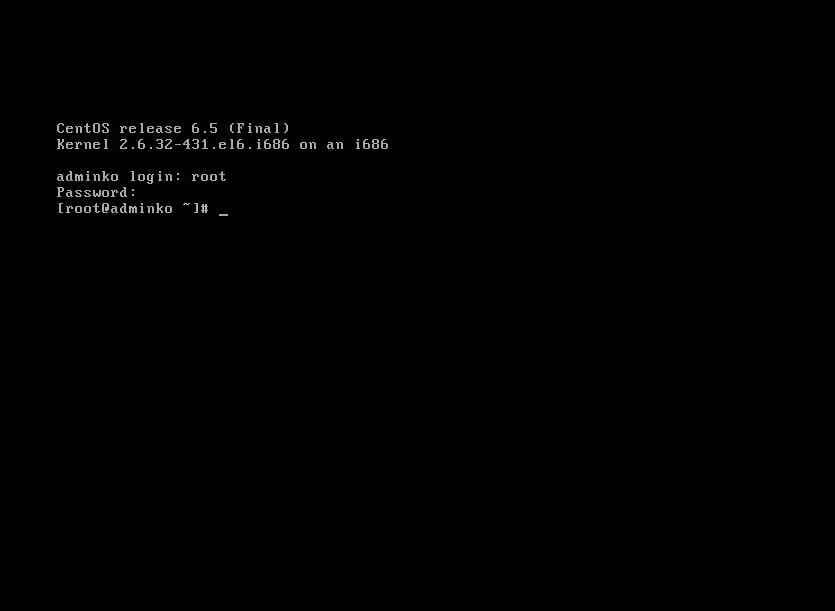
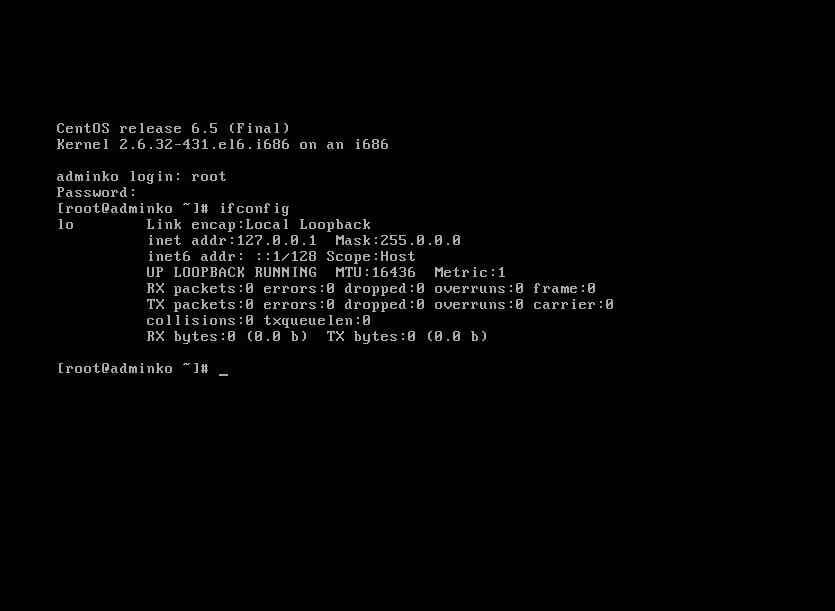
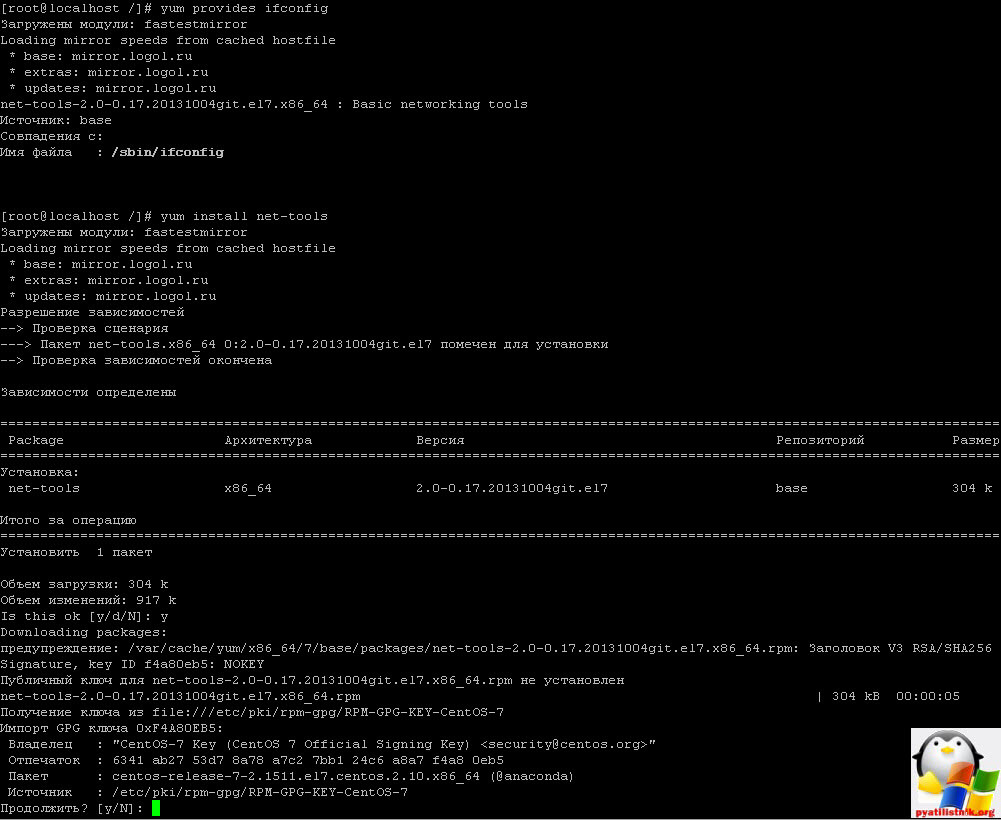
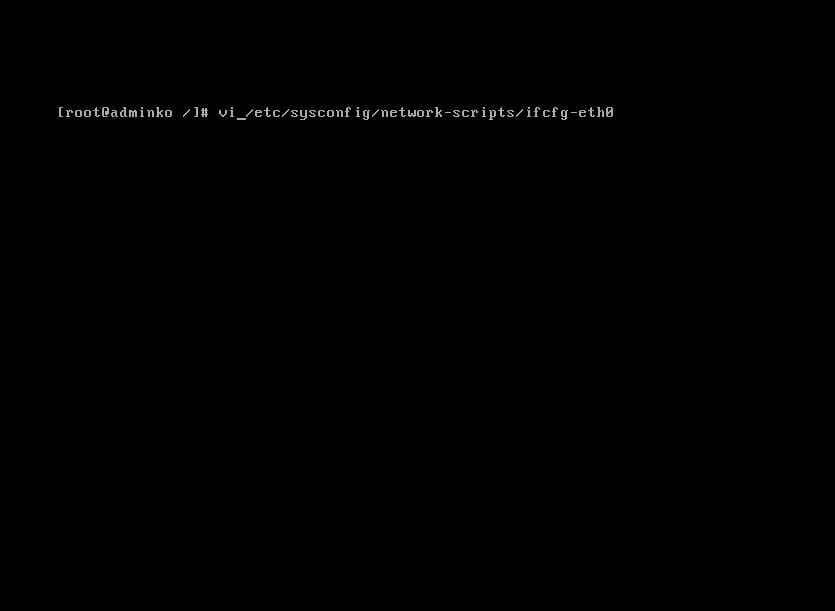
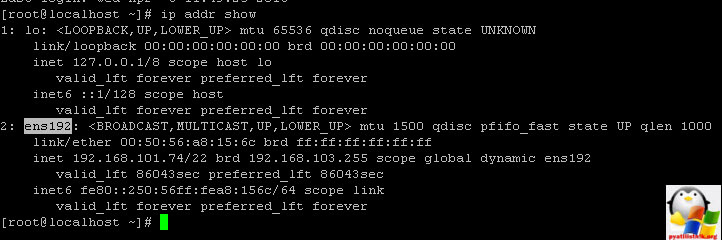
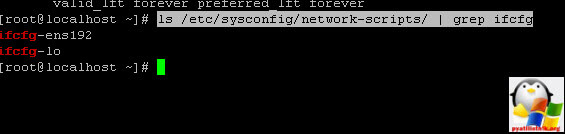
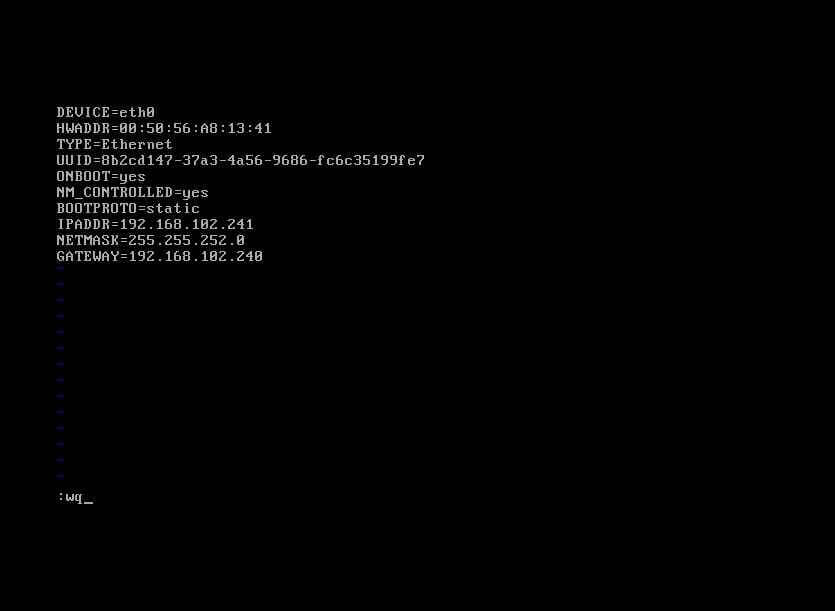

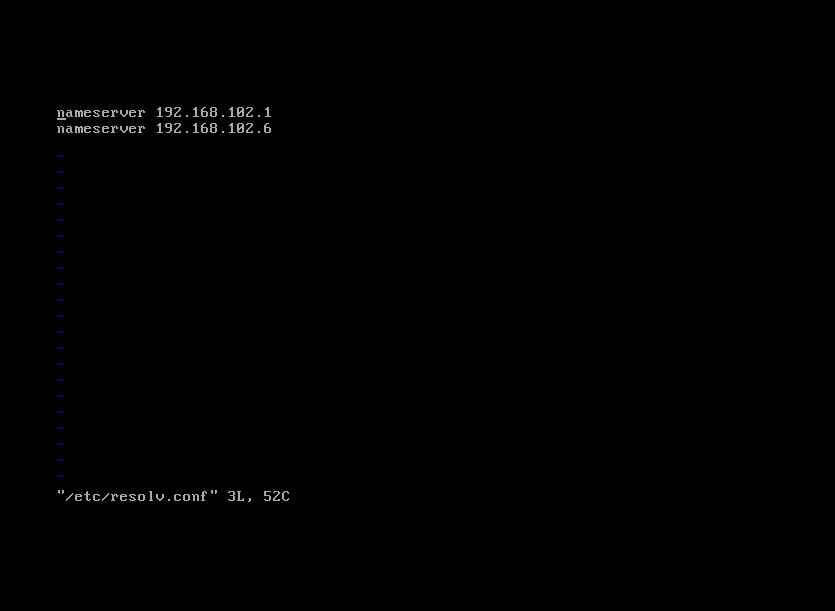
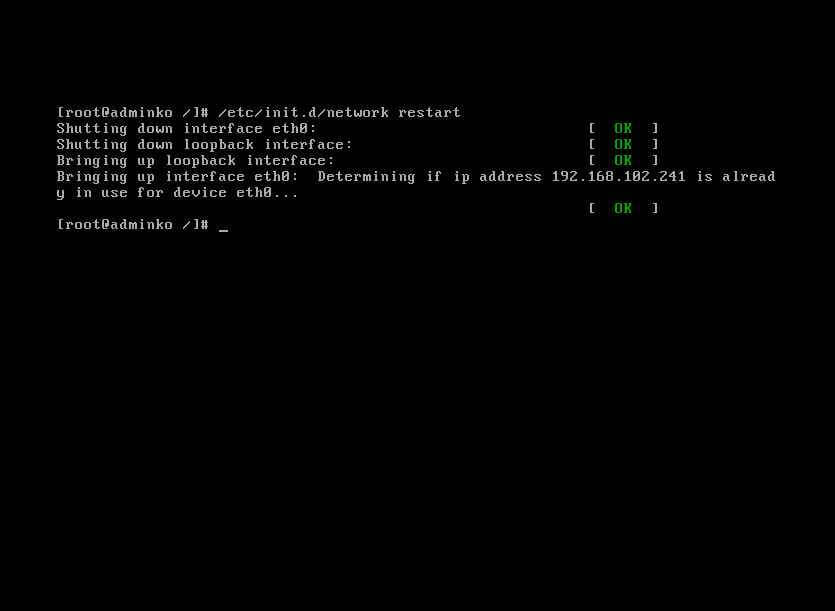
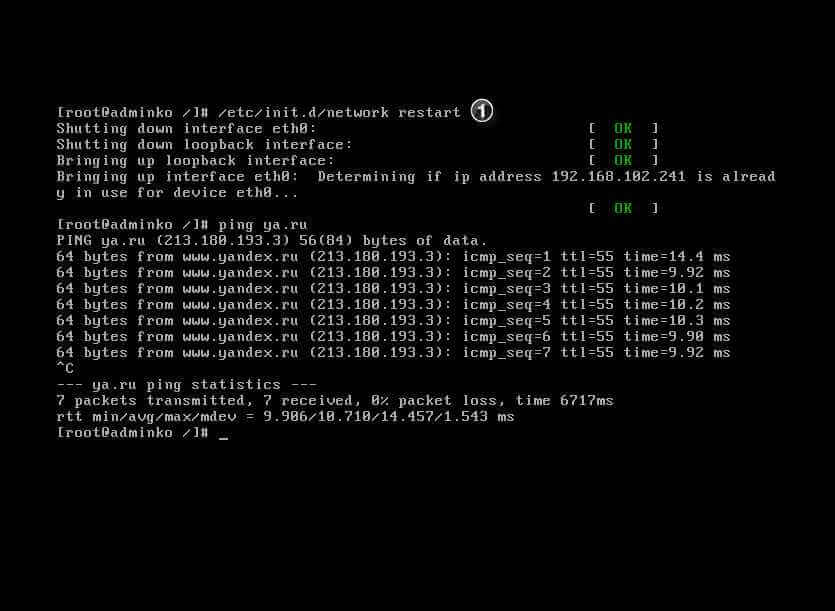
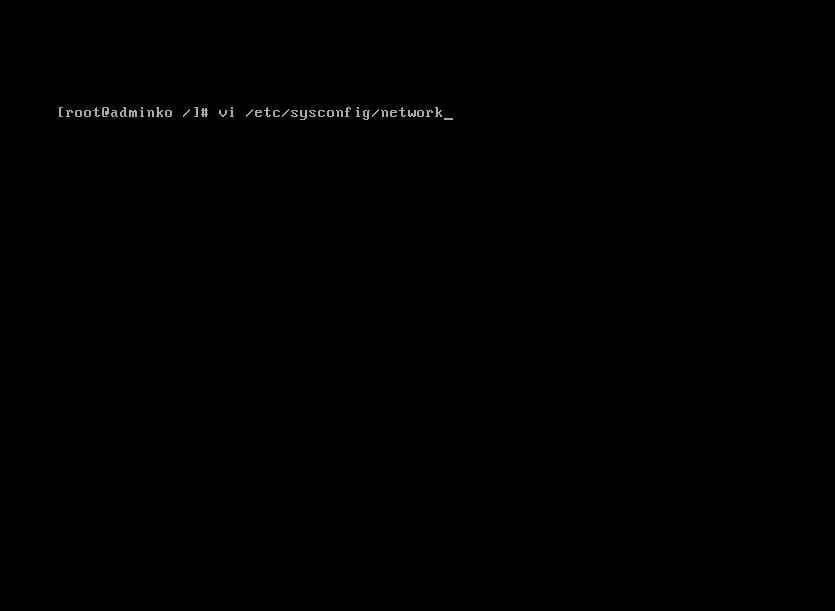
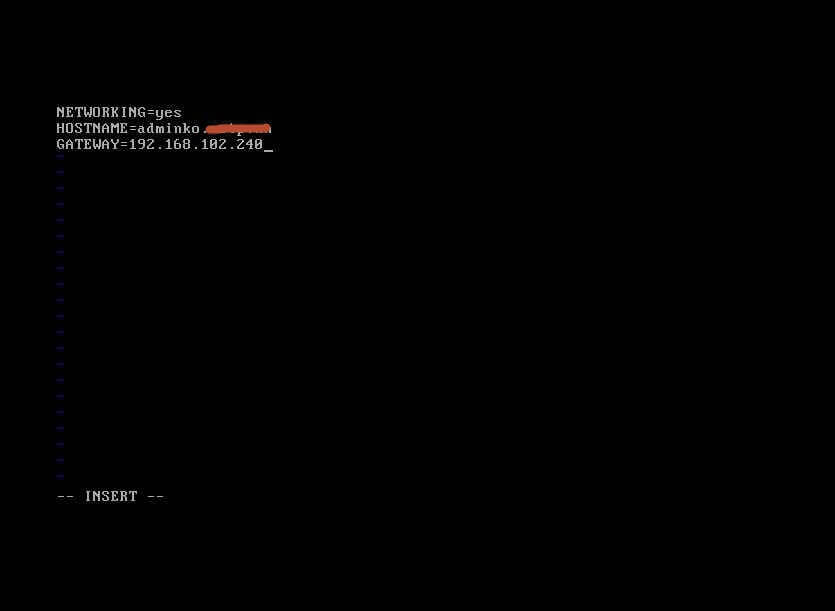
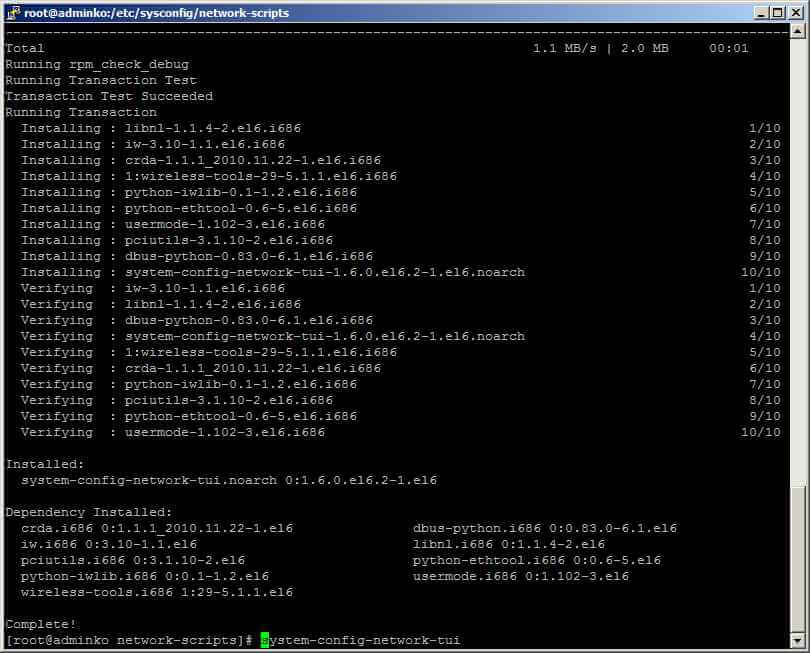
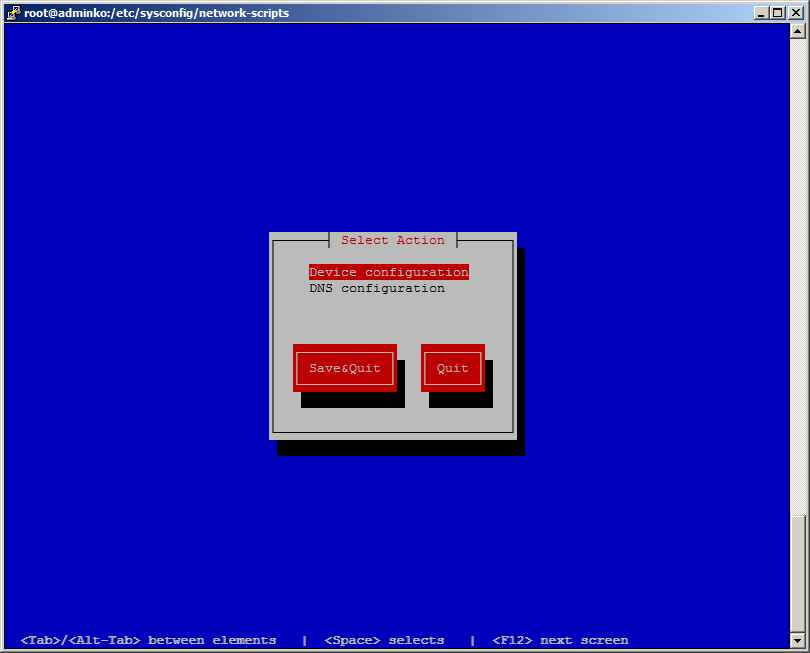
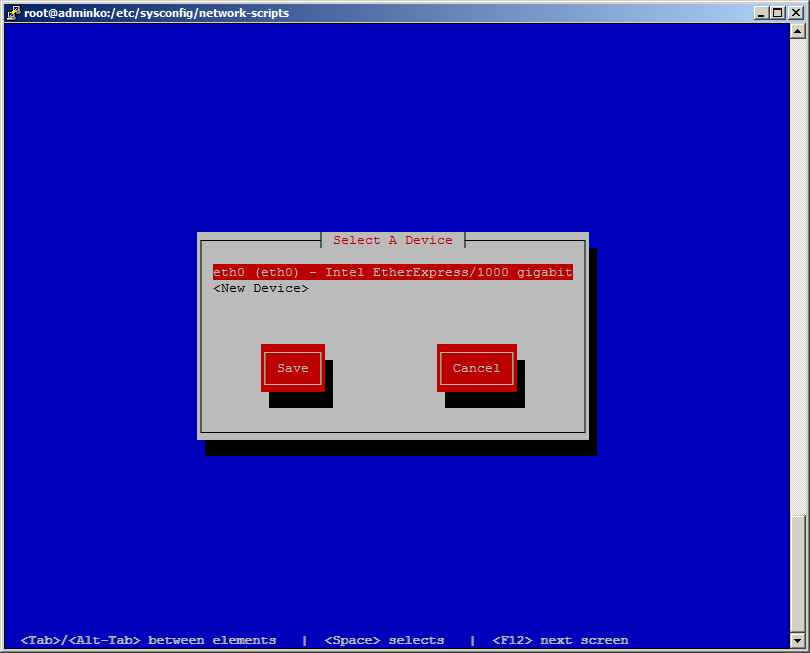
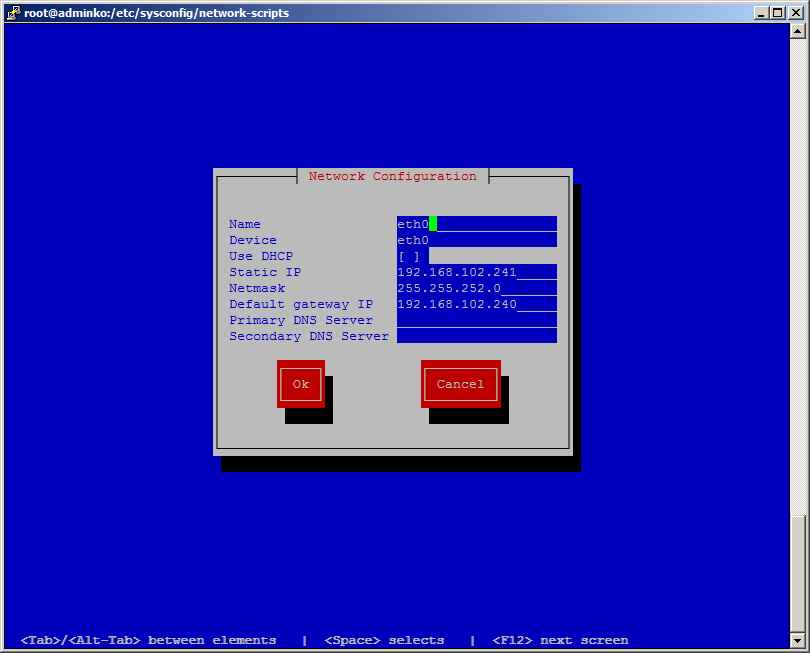
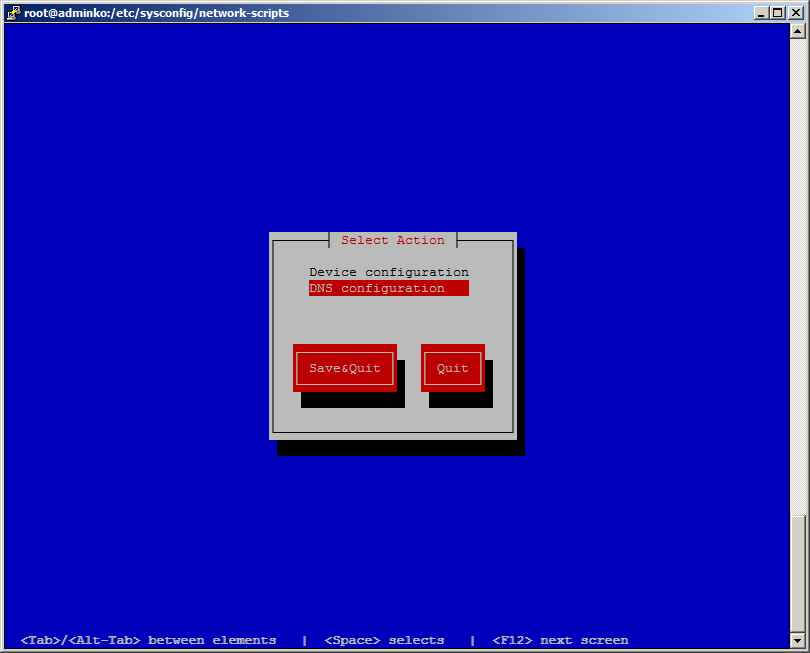
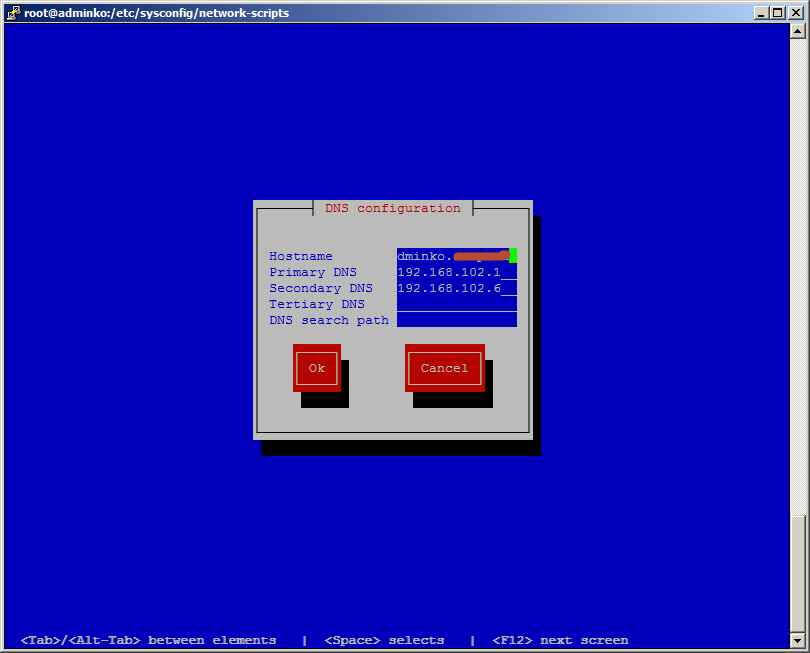
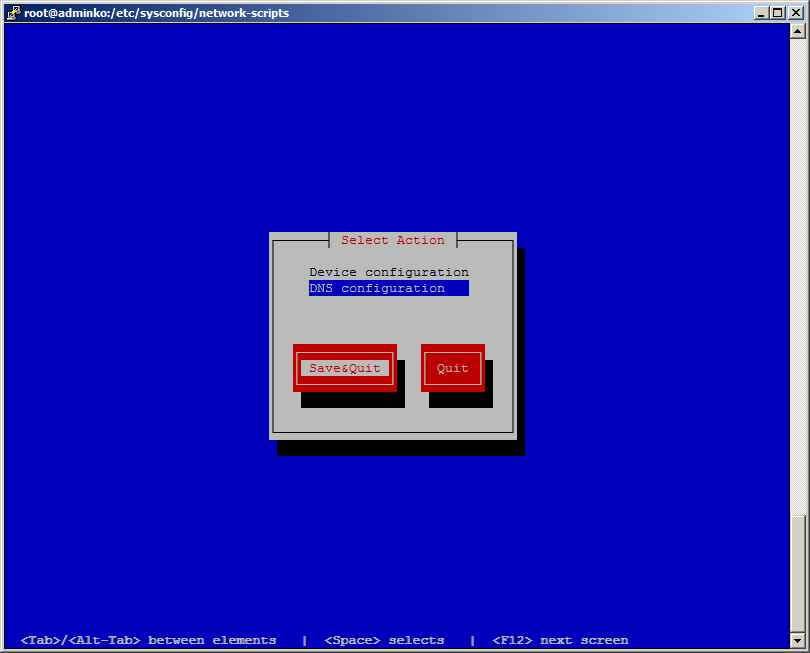





Да реально просто настроить в centos 7 настройки сети
Здравствуйте.
У вас в инструкции ошибка в команде изменения DNS.
Написано resolf.conf
А должно быть resolv.conf
спасибо поправил синтаксис, для этого люблю еще и скрины,чтобы минимизировать недостоверность информации из за опечатки
спасибо, что объяснили тремя способами, как понимаю что это подойдет чтобы настроить сеть Centos 8?
Спасибо автору!!! Очень помогло!
Добрый день Павел, очень рад что статья все продолжает помогать людям
Хорошая статья, мне помогло
Стараемся, Антон
Спасибо автору, очень подробная и актуальная статья по настройке сети
Спасибо разобрался
Еще забыли указать, что во время установки можно задать сеть
спасибо, что напомнили, добавлю.
с настройкой одного интерфейса написано много— а каким способом настроить вторую сетевую карту для раздачи интернета на локальную сеть? когда первая сетевая карта принимает сеть от провайдера. настройку надо произвести для сервера
сервер за nat не подходит необходимо пустить вторую сетевую на роутер с раздачей сетевого адреса по dhcp на роутер
Учитесь пользоваться поиском http://pyatilistnik.org/kak-dobavit-vtoroy-setevoy-interfeys-s-vneshnim-ip-adresom-v-centos-7-na-virtualnoy-mashine-esxi-5-5/
Спасибо Иван, очень доступно объяснили
Спасибо, настроил конфиг, все работает.
весь интернет завален лайфхаками по настройке сети в конфигах редхата.
поделюсь «сакральными» знаниями — читайте файл /usr/share/doc/initscripts-xxxx/sysconfig.txt и прочие в том-же каталоге.
Destination host unreachable либо unknown host, настраивал через редактирование конфигов. Есть одно но, у меня подключение к интернету через вайфай, может как то по другому настраивать нужно, подскажите, заранее спасибо.
ПРоверьте синтаксис, и можете скинуть скрин вашего конфига и вывод команда ip addr show и ifconfig
Спасибо
Офигенно. Вопрос. Если нет интернета, не настроена сетевая. Как установить ifconfig??? При установке слева сетевая есть, но ползунок включения отсутствует.
нет сети вообще